Dari sekolah, kita semua tahu peraturan tentang menaikkan kepada kuasa: sebarang nombor dengan eksponen N adalah sama dengan hasil darab nombor ini dengan sendirinya N kali. Dalam erti kata lain, 7 kepada kuasa 3 ialah 7 didarab dengan dirinya sendiri tiga kali, iaitu, 343. Peraturan lain ialah menaikkan sebarang nilai kepada kuasa 0 memberikan satu, dan menaikkan nilai negatif adalah hasil daripada eksponen biasa, jika genap, dan hasil yang sama dengan tanda tolak jika ganjil.
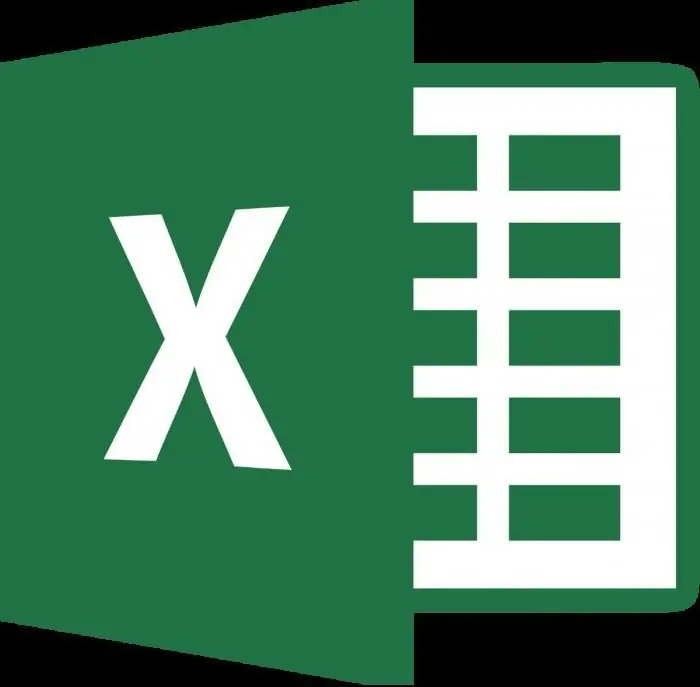
Peraturan juga memberikan jawapan tentang cara menaikkan nombor kepada kuasa negatif. Untuk melakukan ini, anda perlu menaikkan nilai yang diperlukan oleh modul penunjuk dengan cara biasa, dan kemudian bahagikan unit dengan hasilnya.
Daripada peraturan ini, menjadi jelas bahawa pelaksanaan tugas sebenar dengan kuantiti yang banyak akan memerlukan ketersediaan cara teknikal. Secara manual adalah mungkin untuk mendarab dengan sendirinya julat maksimum nombor sehingga dua puluh atau tiga puluh, dan kemudian tidak lebih daripada tiga atau empat kali. Ini belum lagi fakta bahawa kemudian juga membahagikan unit dengan hasilnya. Oleh itu, bagi mereka yang tidak mempunyai kejuruteraan khaskalkulator, kami akan menunjukkan kepada anda cara menaikkan nombor kepada kuasa negatif dalam Excel.
Menyelesaikan masalah dalam Excel
Untuk menyelesaikan masalah dengan eksponen, Excel membenarkan anda menggunakan salah satu daripada dua pilihan.
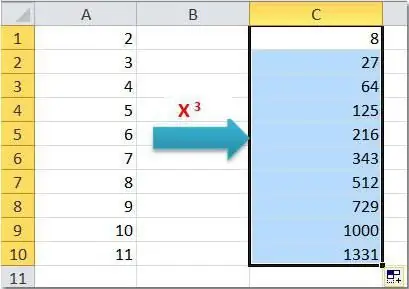
Pertama ialah penggunaan formula dengan simbol topi standard. Masukkan data berikut dalam sel lembaran kerja:
| B | C | Formula | Keputusan | |
| 2 | 7 | 3 | =B2^C2 | 343 |
Dengan cara yang sama, anda boleh menaikkan nilai yang diingini kepada sebarang kuasa - negatif, pecahan. Mari lakukan perkara berikut dan jawab soalan bagaimana untuk menaikkan nombor kepada kuasa negatif. Contoh:
| B | C | Formula | Keputusan | |
| 2 | 7 | -3 | =B2^C2 | 0, 002915 |
Anda boleh membetulkan=B2^-C2 terus dalam formula.
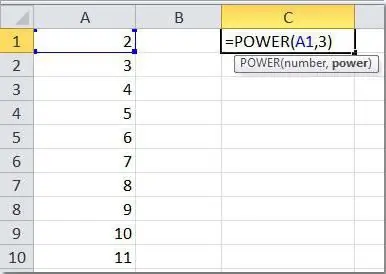
Pilihan kedua ialah menggunakan fungsi siap "Degree", yang memerlukan dua hujah wajib - nombor dan penunjuk. Untuk mula menggunakannya, sudah cukup untuk meletakkan tanda "sama" (=) dalam mana-mana sel bebas,menunjuk ke permulaan formula, dan masukkan perkataan di atas. Ia kekal untuk memilih dua sel yang akan mengambil bahagian dalam operasi (atau nyatakan nombor tertentu secara manual), dan tekan kekunci Enter. Mari lihat beberapa contoh mudah.
| B | C | Formula | Keputusan | ||
| 2 | 7 | 3 | =KUASA(B2;C2) | 343 | |
| 3 | 7 | -3 | =KUASA(B3;C3) |
|
Seperti yang anda lihat, tidak ada yang rumit tentang cara menaikkan nombor kepada kuasa negatif dan kuasa biasa menggunakan Excel. Lagipun, untuk menyelesaikan masalah ini, anda boleh menggunakan kedua-dua simbol "tudung" yang biasa dan fungsi terbina dalam program yang mudah diingati. Ini adalah kelebihan yang pasti!
Mari kita beralih kepada contoh yang lebih kompleks. Mari kita ingat peraturan tentang cara menaikkan nombor kepada kuasa negatif aksara pecahan, dan kita akan melihat bahawa tugas ini sangat mudah untuk diselesaikan dalam Excel.
Penunjuk pecahan
Ringkasnya, algoritma untuk mengira nombor dengan eksponen pecahan adalah seperti berikut.
- Tukar pecahan kepada pecahan wajar atau tidak wajar.
- Naikkan nombor kami kepada pengangka bagi pecahan ditukar yang terhasil.
- Dari nombor yang diperolehi dalam perenggan sebelumnya, hitung punca, dengan syarat bahawa eksponen puncaakan menjadi penyebut pecahan yang diperoleh pada peringkat pertama.
Setuju bahawa walaupun beroperasi dengan nombor kecil dan pecahan wajar, pengiraan sedemikian boleh mengambil banyak masa. Adalah baik bahawa pemproses hamparan Excel tidak mengambil kira jumlah nombor dan tahap yang perlu dinaikkan. Cuba selesaikan contoh berikut pada lembaran kerja Excel:
| B (nombor) | C | Tukar kepada pecahan | Formula | Keputusan | |
| 2 | 7 | 0, 4 | 2/5 | =KUASA(B2;C2) | 2, 177906424 |
Menggunakan peraturan di atas, anda boleh menyemak dan memastikan pengiraan adalah betul.
Pada akhir artikel kami, dalam bentuk jadual dengan formula dan keputusan, kami akan memberikan beberapa contoh cara menaikkan nombor kepada kuasa negatif, serta beberapa contoh dengan nombor pecahan dan kuasa.
Contoh jadual
Semak contoh berikut pada lembaran kerja Excel. Untuk semuanya berfungsi dengan betul, anda perlu menggunakan rujukan bercampur semasa menyalin formula. Betulkan nombor lajur yang mengandungi nombor yang dinaikkan, dan nombor baris yang mengandungi penunjuk. Formula anda sepatutnya kelihatan seperti ini: "=$B4^C$3".
| Nombor / Darjah | 1 | 2 | 3 | 0, 5 | -0, 5 |
| 1 | 1 | 1 | 1 | 1 | 1 |
| 2 | 2 | 4 | 8 | 1, 414214 | 0, 707107 |
| 7 | 7 | 49 | 343 | 2, 645751 | 0, 377964 |
| -7 | -7 | 49 | -343 | BILANGAN! | BILANGAN! |
| 0, 2 | 0, 2 | 0, 04 | 0, 008 | 0, 447214 | 2, 236068 |
| 0, 4 | 0, 4 | 0, 16 | 0, 064 | 0, 632456 | 1, 581139 |
| -0, 4 | -0, 4 | 0, 16 | -0, 064 | BILANGAN! | BILANGAN! |
Sila ambil perhatian bahawa nombor positif (walaupun nombor bukan integer) dikira tanpa masalah untuk mana-mana eksponen. Tiada masalah dengan menaikkan sebarang nombor kepada integer. Tetapi menaikkan nombor negatif kepada kuasa pecahan akan bertukar menjadi ralat untuk anda, kerana adalah mustahil untuk mengikuti peraturan yang ditunjukkanpada permulaan artikel kami tentang pembinaan nombor negatif, kerana pariti ialah ciri nombor INTEGER secara eksklusif.






